

By Nathan E. Malpass, Dernière mise à jour: November 13, 2023
Qu'il s'agisse d'un instantané d'une réunion de famille, d'un paysage à couper le souffle ou d'une photo prise sur le vif avec des amis, les photos occupent une place particulière dans nos cœurs. Cependant, le monde numérique n’est pas sans pièges et il n’est pas rare que des photos soient accidentellement supprimées. Lorsque cela se produit, vous pouvez avoir l’impression d’avoir perdu un morceau de votre histoire personnelle.
Mais voici la question qui hante beaucoup : Pouvez-vous récupérer des photos supprimées définitivement? Heureusement, la réponse n’est pas toujours un « non » définitif. Dans cet article, nous explorerons les possibilités et les techniques permettant de retrouver ces précieux souvenirs que vous pensiez perdus à jamais. Nous vous présenterons diverses méthodes et outils qui pourraient simplement vous aider à retrouver vos photos supprimées.
Donc, si vous vous êtes déjà demandé s'il était possible de remonter le temps dans le domaine numérique et de récupérer vos instantanés perdus, lisez la suite pour le découvrir.
Partie n°1 : Comment récupérer des photos supprimées définitivement sur Android ?Partie n°2 : Comment récupérer des photos supprimées définitivement sur iOS ?Partie n°3 : Meilleur outil pour récupérer des photos supprimées définitivement sur iOS : Récupération de données FoneDog iOS
Perdre des photos sur votre appareil Android peut être une expérience déchirante, surtout si elles ont une valeur sentimentale. Cependant, si vous avez fait preuve de diligence dans l'utilisation de Google Drive pour sauvegarder vos photos, vous disposez peut-être d'une bouée de sauvetage pour récupérer ces images précieuses. Dans cette section, nous vous guiderons tout au long du processus d'utilisation de Google Drive pour potentiellement récupérer vos photos supprimées définitivement.
Étape n°1 : ouvrez Google Drive
Lancez l' App Google Drive sur votre appareil Android. Si vous ne l'avez pas installé, vous pouvez le télécharger depuis le Google Play Store.
Étape 2 : Connectez-vous à votre compte Google
Connectez-vous avec le compte Google que vous avez utilisé pour sauvegarder vos photos. Il doit s'agir du même compte associé à l'appareil sur lequel les photos ont été initialement stockées.
Étape n°3 : Accédez à la « Corbeille »
Dans l'application Google Drive, appuyez sur l'icône trois lignes horizontales (icône de menu) dans le coin supérieur gauche pour ouvrir la barre latérale. Ensuite, sélectionnez "Déchets" de la liste des options.
Étape n°4 : localiser et restaurer les photos supprimées
Faites défiler les éléments de votre dossier Corbeille pour trouver les photos que vous souhaitez récupérer. Les photos supprimées sont généralement conservées ici pendant une période spécifique (généralement 60 jours) avant d'être définitivement supprimées. Si vous trouvez les photos supprimées, sélectionnez-les en appuyant sur les cases à côté de chaque photo.
Étape n°5 : restaurer des photos
Après avoir sélectionné les photos que vous souhaitez récupérer, appuyez sur le bouton "Restaurer" option. Cela déplacera les photos sélectionnées vers leur emplacement d'origine dans Google Photos, les rendant à nouveau accessibles dans votre galerie.
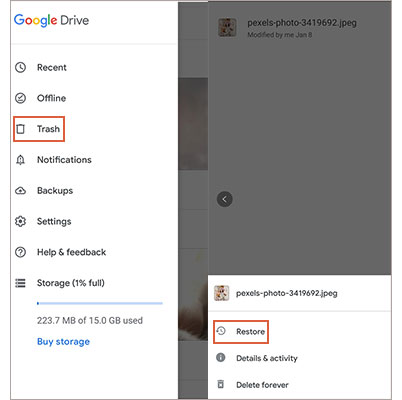
Étape n°6 : Vérifiez Google Photos
Ouvrez l'application Google Photos pour confirmer si vos photos récupérées sont désormais disponibles dans votre galerie. Si c’est le cas, félicitations ! Vous avez utilisé avec succès Google Drive pour récupérer vos photos supprimées définitivement.
Gardez à l'esprit que Google Drive conserve les éléments supprimés pendant une durée limitée. Il est donc crucial d'agir rapidement lorsque vous réalisez que vous avez supprimé des photos importantes. De plus, cette méthode fonctionne si vous avez déjà activé la sauvegarde Google Photos sur votre appareil Android. Si vous n'avez pas configuré de sauvegardes automatiques, c'est le bon moment pour activer cette fonctionnalité pour protéger vos photos contre de futurs incidents.
Si vous possédez un appareil Android de fabricants comme Samsung, LG ou Huawei, vous pouvez avoir accès à un service cloud spécifique au fabricant. Ces services fournissent souvent des options de sauvegarde et de synchronisation qui peuvent vous aider à récupérer des photos supprimées définitivement.
Dans cette section, nous nous concentrerons sur la façon dont vous pouvez récupérer des photos supprimées définitivement en utilisant Samsung Cloud comme exemple, mais le processus général est similaire pour d'autres services cloud spécifiques au fabricant.
Étape n°1 : accéder à Samsung Cloud
Ouvrez le Paramètres de l'application sur votre appareil Android.
Étape n°2 : Accédez au cloud et aux comptes
Faites défiler vers le bas et sélectionnez "Cloud et comptes" ou une option similaire, en fonction de votre appareil.
Étape n°3 : ouvrez Samsung Cloud
Appuyez sur "Nuage Samsung" ou le service cloud du fabricant respectif si vous utilisez une marque différente.
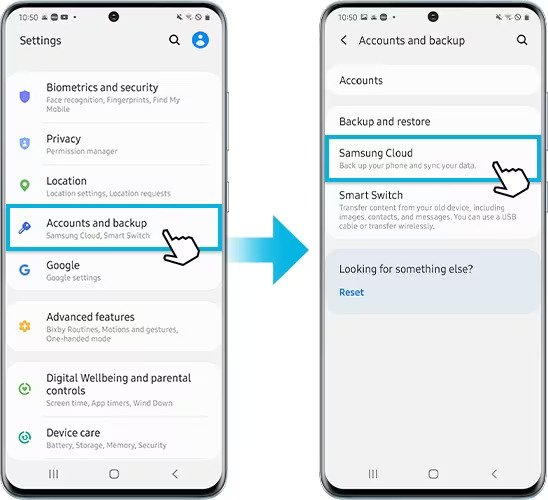
Étape n°4 : Connectez-vous
Connectez-vous avec les informations d'identification de votre compte Samsung. Si vous n'avez pas créé de compte Samsung, vous devrez le faire pour accéder au service cloud.
Étape n°5 : accéder aux paramètres de sauvegarde
Dans les paramètres Samsung Cloud, localisez le "Sauvegarde et restauration" option ou quelque chose de similaire.
Étape n°6 : restaurer les photos supprimées
Recherchez une option liée à "Restaurer les données" ou "Restaurer les photos". Sélectionnez cette option pour lancer le processus de récupération.
Étape n°7 : Choisissez les photos à restaurer
Vous devriez voir une liste des sauvegardes disponibles. Choisissez la sauvegarde contenant les photos que vous souhaitez récupérer. Ces sauvegardes incluent généralement un horodatage, alors sélectionnez celle la plus proche de la date à laquelle vous avez accidentellement supprimé les photos.
Étape n°8 : Confirmer et restaurer
Après avoir sélectionné la sauvegarde, vous aurez peut-être la possibilité de choisir des types spécifiques de données à restaurer. Assurez-vous de sélectionner « Photos » ou une catégorie similaire. Ensuite, confirmez votre sélection et démarrez le processus de restauration.
Étape n°9 : Vérifiez votre galerie
Une fois le processus de restauration terminé, ouvrez l'application Galerie de votre appareil pour voir si vos photos supprimées définitivement ont été récupérées avec succès. Ils devraient maintenant être disponibles dans votre galerie.
Veuillez noter que la disponibilité et les fonctionnalités des services cloud spécifiques au fabricant peuvent varier en fonction de la marque et du modèle de votre appareil. Assurez-vous d'explorer les paramètres et les options du service cloud sur votre appareil pour accéder aux instructions les plus pertinentes pour votre cas spécifique. De plus, il est essentiel de sauvegarder régulièrement vos données sur ces services cloud pour éviter toute perte de données à l'avenir.
Si vous avez fait preuve de diligence dans la création de sauvegardes avec iCloud, il y a de fortes chances que vous puissiez récupérer vos photos supprimées définitivement. Dans cette section, nous vous guiderons tout au long du processus de restauration de vos photos à partir d'une sauvegarde iCloud.
Étape n°1 : Vérifiez votre sauvegarde iCloud
Avant de continuer, assurez-vous de disposer d'une sauvegarde iCloud récente contenant les photos que vous souhaitez récupérer. Vous pouvez vérifier cela en allant sur "Paramètres" sur votre appareil iOS, appuyez sur votre nom en haut, puis sélectionnez "iCloud", et enfin "Gérer le stockage" > "Sauvegardes".
Étape n°2 : Effacez votre appareil (facultatif)
If you're sure your iCloud backup contains the deleted photos, and you're willing to restore your entire device to the state of the backup, you can proceed with this step. Keep in mind that this will remove all data on your device, so make sure you have a recent backup. To do this, go to "Paramètres" > "Général" > "Réinitialiser" > "Effacer tout le contenu et les paramètres". Confirmez l'action en saisissant votre mot de passe.
Étape n°3 : configurez votre appareil
Après avoir effacé votre appareil (ou si vous choisissez de ne pas l'effacer), procédez à la configuration initiale comme s'il s'agissait d'un nouvel appareil. Lorsque vous atteignez le "Applications et données" écran, sélectionnez "Restaurer à partir de la sauvegarde iCloud".

Étape 4 : Connectez-vous à iCloud
Connectez-vous à votre compte iCloud à l'aide de l'identifiant Apple associé à la sauvegarde iCloud contenant vos photos supprimées.
Étape n°5 : Choisissez une sauvegarde
Vous verrez une liste des sauvegardes iCloud disponibles. Sélectionnez la sauvegarde dont vous êtes sûr qu'elle contient les photos que vous souhaitez récupérer. Assurez-vous de vérifier la date de la sauvegarde pour vous assurer qu'elle est la bonne.
Étape n°6 : restaurer
Votre appareil va maintenant commencer la restauration à partir de la sauvegarde iCloud sélectionnée. Ce processus peut prendre un certain temps, en fonction de la taille de la sauvegarde et de votre connexion Internet. Assurez-vous que votre appareil est connecté au Wi-Fi et branché sur le secteur pour éviter les interruptions.
Étape n°7 : Vérifiez vos photos
Une fois le processus de restauration terminé, ouvrez l'application Photos sur votre appareil iOS. Vérifiez si vos photos supprimées définitivement ont été récupérées avec succès et sont désormais disponibles dans votre photothèque.
If you've been backing up your iOS device using iTunes on your computer, you can potentially recover permanently deleted photos by restoring from an iTunes backup. This method is useful when your La sauvegarde iCloud n'est pas disponible. Voici comment récupérer des photos supprimées définitivement par sauvegarde iTunes :
Étape n°1 : connectez votre appareil à votre ordinateur
Utilisez un câble USB pour connecter votre appareil iOS à l'ordinateur que vous avez utilisé pour les sauvegardes iTunes dans le passé.
Étape n°2 : ouvrez iTunes
Lancez l'application iTunes sur votre ordinateur si elle ne s'ouvre pas automatiquement lorsque votre appareil est connecté.
Étape n°3 : faire confiance à cet ordinateur
Si vous y êtes invité, déverrouillez votre appareil iOS et appuyez sur "Aie confiance en cet ordinateur". Cela permet à votre ordinateur d'accéder aux données de votre appareil.
Étape n°4 : Sélectionnez votre appareil
In iTunes, cliquez sur l'icône de l'appareil qui apparaît dans le coin supérieur gauche de la fenêtre. Cette icône représente votre appareil iOS connecté.
Étape n°5 : Choisissez la sauvegarde à restaurer
Sur la page de résumé de l'appareil, sous le "Sauvegardes" section, vous verrez l'option de "Restaurer la sauvegarde". Cliquez sur cette option.
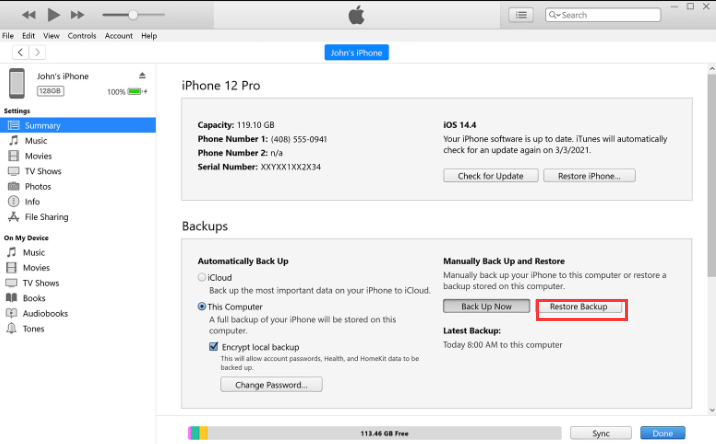
Étape n°6 : Sélectionnez la sauvegarde appropriée
Une liste de vos sauvegardes iTunes vous sera présentée, ainsi que leurs horodatages. Choisissez la sauvegarde qui, selon vous, contient les photos supprimées que vous souhaitez récupérer. Assurez-vous que la date de sauvegarde correspond au moment où les photos étaient sur votre appareil.
Étape n°7 : confirmer et commencer la restauration
Cliquez "Restaurer" bouton. iTunes lancera le processus de restauration, ce qui peut prendre un certain temps en fonction de la taille de la sauvegarde.
Étape n°8 : Attendez la fin
Votre appareil redémarrera pendant le processus. Attendez la fin de la restauration. Ne déconnectez pas votre appareil tant que le processus n'est pas terminé.
Étape n°9 : Vérifiez vos photos
Une fois la restauration terminée, déverrouillez votre appareil iOS et ouvrez l'application Photos. Vérifiez si vos photos supprimées définitivement ont été récupérées avec succès et sont désormais accessibles dans votre photothèque.
Si vous utilisez votre Mac pour synchroniser et sauvegarder votre appareil iOS, vous pouvez potentiellement récupérer des photos supprimées définitivement à l'aide du Finder. Cette méthode est similaire à l'utilisation d'iTunes mais s'applique à macOS Catalina (10.15) et aux versions ultérieures. Voici comment récupérer des photos supprimées à l'aide du Finder sur votre Mac :
Étape n°1 : connectez votre appareil iOS
Connectez votre appareil iOS à votre Mac à l'aide d'un câble USB.
Étape n°2 : ouvrir le Finder
Lancement Finder sur votre Mac s'il ne s'ouvre pas automatiquement lors de la connexion de votre appareil.
Étape n°3 : faire confiance à cet ordinateur
Si vous y êtes invité sur votre appareil iOS, déverrouillez-le et appuyez sur "Aie confiance en cet ordinateur" pour établir une connexion.
Étape n°4 : Sélectionnez votre appareil
Dans le Finder, vous devriez voir votre appareil iOS répertorié dans la barre latérale gauche sous "Emplacements". Cliquez sur votre appareil pour le sélectionner.
Étape n°5 : Choisissez "Restaurer la sauvegarde..."
Sur la page de résumé de l'appareil, sous le "Général" onglet, vous trouverez l'option de "Restaurer la sauvegarde". Cliquez sur cette option.
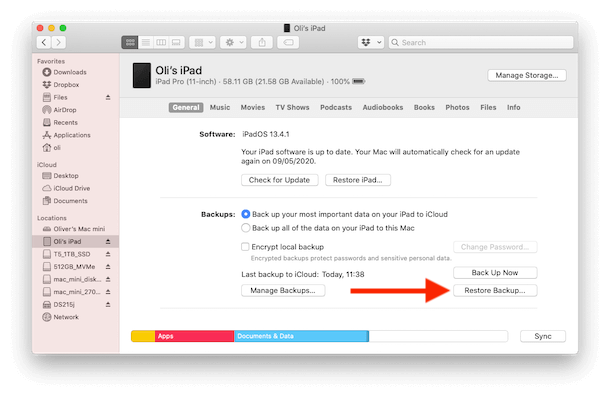
Étape n°6 : Sélectionnez la sauvegarde appropriée
Une fenêtre apparaîtra affichant vos sauvegardes disponibles ainsi que leurs horodatages. Choisissez la sauvegarde qui, selon vous, contient les photos supprimées que vous souhaitez récupérer. Assurez-vous que la date de sauvegarde correspond au moment où les photos étaient sur votre appareil.
Étape n°7 : confirmer et commencer la restauration
Cliquez "Restaurer" bouton. Le Finder lancera le processus de restauration, ce qui peut prendre un certain temps en fonction de la taille de la sauvegarde.
Étape n°8 : Attendez la fin
Votre appareil redémarrera pendant le processus. Laissez la restauration se terminer. Ne déconnectez pas votre appareil tant que le processus n'est pas terminé.
La restauration à partir d'une sauvegarde du Finder remplacera les données actuelles sur votre appareil iOS par les données de la sauvegarde sélectionnée. Assurez-vous de disposer d'une sauvegarde récente effectuée avec le Finder qui inclut les photos supprimées que vous souhaitez récupérer. Si vous ne disposez pas d'une sauvegarde appropriée, envisagez d'explorer d'autres options de récupération ou mesures préventives pour protéger vos données à l'avenir.
Bien que des méthodes telles que la restauration depuis iCloud, iTunes ou Finder soient fiables pour récupérer des photos supprimées sur des appareils iOS, vous aurez parfois besoin d'un outil spécialisé pour gérer des scénarios de récupération de données plus complexes. L'un des outils les plus appréciés pour la récupération de données iOS est Récupération de données FoneDog iOS. Dans cette section, nous vous présenterons FoneDog iOS Data Recovery et comment l'utiliser pour récupérer des photos supprimées définitivement sur votre appareil iOS.
iOS Récupération de données
Récupérez des photos, des vidéos, des contacts, des messages, des journaux d'appels, des données WhatsApp, etc.
Récupérez des données depuis iPhone, iTunes et iCloud.
Compatible avec les derniers iPhone et iOS.
Téléchargement gratuit
Téléchargement gratuit

FoneDog iOS Data Recovery est un logiciel puissant et convivial pris en charge par l'iPhone 15, conçu spécifiquement pour récupérer les données perdues ou supprimées des appareils iOS. Il peut vous aider à récupérer non seulement des photos, mais également divers autres types de données, notamment des contacts, des messages, des vidéos, etc. Que tu veuilles enregistrez vos photos perdues à cause de la dernière mise à jour iOS problèmes ou pour d'autres raisons, FoneDog iOS Data Recovery peut vous sauver la vie.
Voici comment pouvez-vous récupérer des photos supprimées définitivement à l'aide de l'outil :
Accédez au site Web officiel de FoneDog et téléchargez l'outil de récupération de données iOS pour votre ordinateur macOS ou Windows. Installez le logiciel et lancez-le.
Utilisez un câble USB pour connecter votre appareil iOS (iPhone, iPad ou iPod touch) à votre ordinateur. Lorsque vous y êtes invité, cliquez sur "Confiance" sur votre appareil iOS pour établir une connexion.
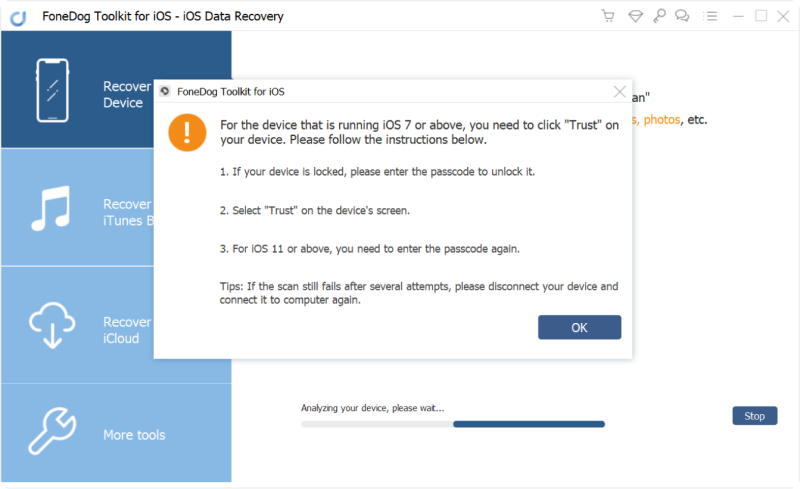
Dans l'interface FoneDog iOS Data Recovery, vous trouverez plusieurs modes de récupération. Pour récupérer des photos supprimées définitivement, choisissez "Récupérer depuis un appareil iOS".
Cliquez "Lancer l'analyse" pour commencer à analyser votre appareil iOS à la recherche de photos supprimées et d'autres données.

Une fois le processus de numérisation terminé, vous verrez une liste des éléments récupérables, y compris les photos supprimées. Prévisualisez les photos pour vous assurer que ce sont bien celles que vous souhaitez récupérer.
Sélectionnez les photos que vous souhaitez récupérer et cliquez sur le bouton "Récupérer" bouton. Choisissez une destination sur votre ordinateur pour enregistrer les photos récupérées.

Une fois le processus de récupération terminé, vous pouvez ouvrir le dossier sur votre ordinateur dans lequel les photos récupérées ont été enregistrées. Vous pouvez désormais y accéder et les transférer sur votre appareil iOS si nécessaire.
FoneDog iOS Data Recovery est un outil pris en charge par l'iPhone 15 qui simplifie le processus de récupération de photos supprimées définitivement et offre de plus grandes chances de succès, même lorsque les méthodes traditionnelles telles que les sauvegardes iCloud ou iTunes ne sont pas disponibles ou à jour. C'est un outil précieux à avoir dans votre boîte à outils pour la récupération de données iOS, en particulier lorsque vos photos ont une valeur sentimentale importante.
Les gens LIRE AUSSIGUIDE ULTIME : Comment récupérer des photos supprimées de FacebookLa meilleure application de récupération de photos supprimées en 2023 [MISE À JOUR]
Laisser un commentaire
Commentaire
iOS Data Recovery
3 méthodes pour récupérer vos données supprimées de l'iPhone ou de l'iPad.
Essai Gratuit Essai GratuitArticles Populaires
/
INTÉRESSANTTERNE
/
SIMPLEDIFFICILE
Je vous remercie! Voici vos choix:
Excellent
Évaluation: 4.6 / 5 (basé sur 100 notes)